Tu stāvi priekšā uzdevumam izveidot šablonu Google Data Studio, lai savus datus pārskatat un efektīvi attēlotu? Šis ceļvedis tevi vedīs soli pa solim cauri procesam, lai tu būtu spējīgs izstrādāt pievilcīgus un funkcionālus šablonus veidot. Neatkarīgi no tā, vai tu strādā ar Google Ads, Google Analytics vai citiem datu ziņojumiem, šis process palīdzēs tev skaidri strukturēt savu informāciju.
Visnozīmīgākās atziņas
- Google Data Studio ir spēcīgs rīks datu vizualizācijai.
- Šablona izstrāde ietver elementu pievienošanu un formatēšanu.
- Krāsu un fontu izvēle veicina lasāmību un zīmola identificēšanu.
- Saite un interaktīvu elementu izmantošana uzlabo lietotāju pieredzi.
- Skaits un rūpīga slāņu pārvaldība ir izšķiroša pievilcīga šablona izveidošanai.
Solis pa solim ceļvedis
Lai izveidotu efektīvu šablonu Google Data Studio, seko šiem soļiem.
Vispirms tev jāizdzēš laika josla, kas sākumā ir redzama tavā darba telpā, lai iegūtu vairāk vietas savam dizainam. Vienkārši noklikšķini uz laika josla un nospied taustiņu Dzēst. Tā tu iegūsi tukšu darba laukumu, kas labāk atbilst šablona izveidei.
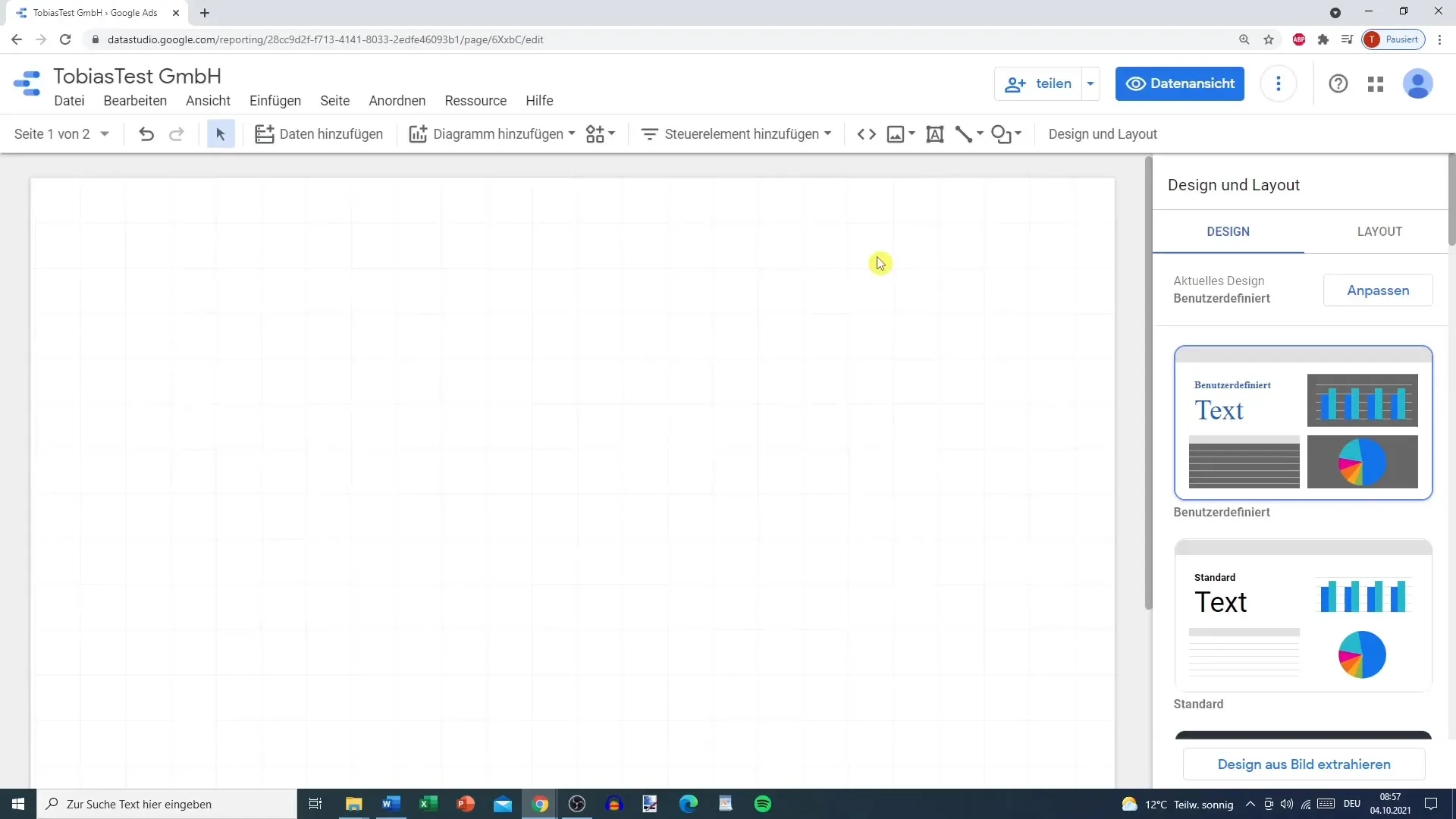
Tagad sāc ar sava šablona pamata izkārtojumu. Svarīgs pirmais solis ir formas pievienošana, piemēram, taisnstūra. Lai to izdarītu, ej uz "Ievietot" un izvēlies "Forma", lai parādītu vēlamās formas. Šajā gadījumā izvēlies taisnstūri un pievieno to vēlamajā vietā savā izkārtojumā. Novieto taisnstūri tā, lai tas ieņemtu apmēram vienu sešpadsmito daļu no ekrāna augstuma. Šis elements kalpos kā virsraksts vai vispārējs nosaukums.
Lai padarītu savu šablonu vizuāli pievilcīgāku, tev vajadzētu pielāgot krāsas. Tā kā tu vēlies atšķirt starp dažādām tēmām, piemēram, Google Ads un Google Analytics, vari izmantot atšķirīgas krāsas dažādām sadaļām vai lapām. Piemēram, tu vari izvēlēties zaļu krāsu Google Ads un oranžu krāsu Google Analytics. Tas palīdzēs tev saglabāt pārskatu un palielināt pārskatāmību.
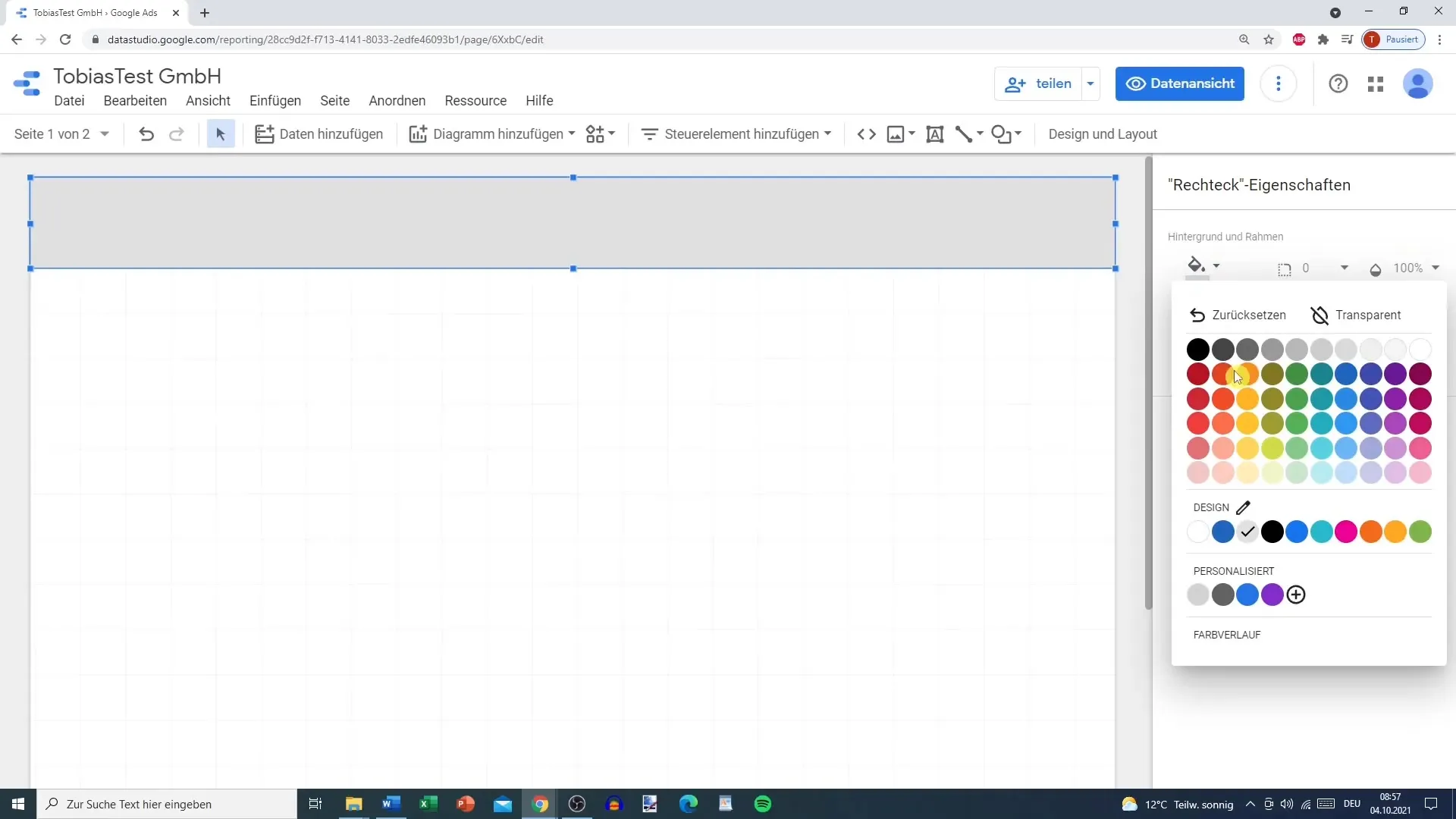
Palīdzīgs triks ir atreportēšanas slāņa izmantošana. Nospied ar peles labo pogu uz objekta un izvēlies "Pārvietot uz ziņojumu slāni". Tas ļauj, ka pievienotais objekts paliek redzams visās šablona lapās. Ja tu tomēr vēlies strādāt ar specifiskām krāsām katrai lapai, paliec lapas līmenī un kopē jaizstrādāto elementu uz attiecīgajām citām lapām.
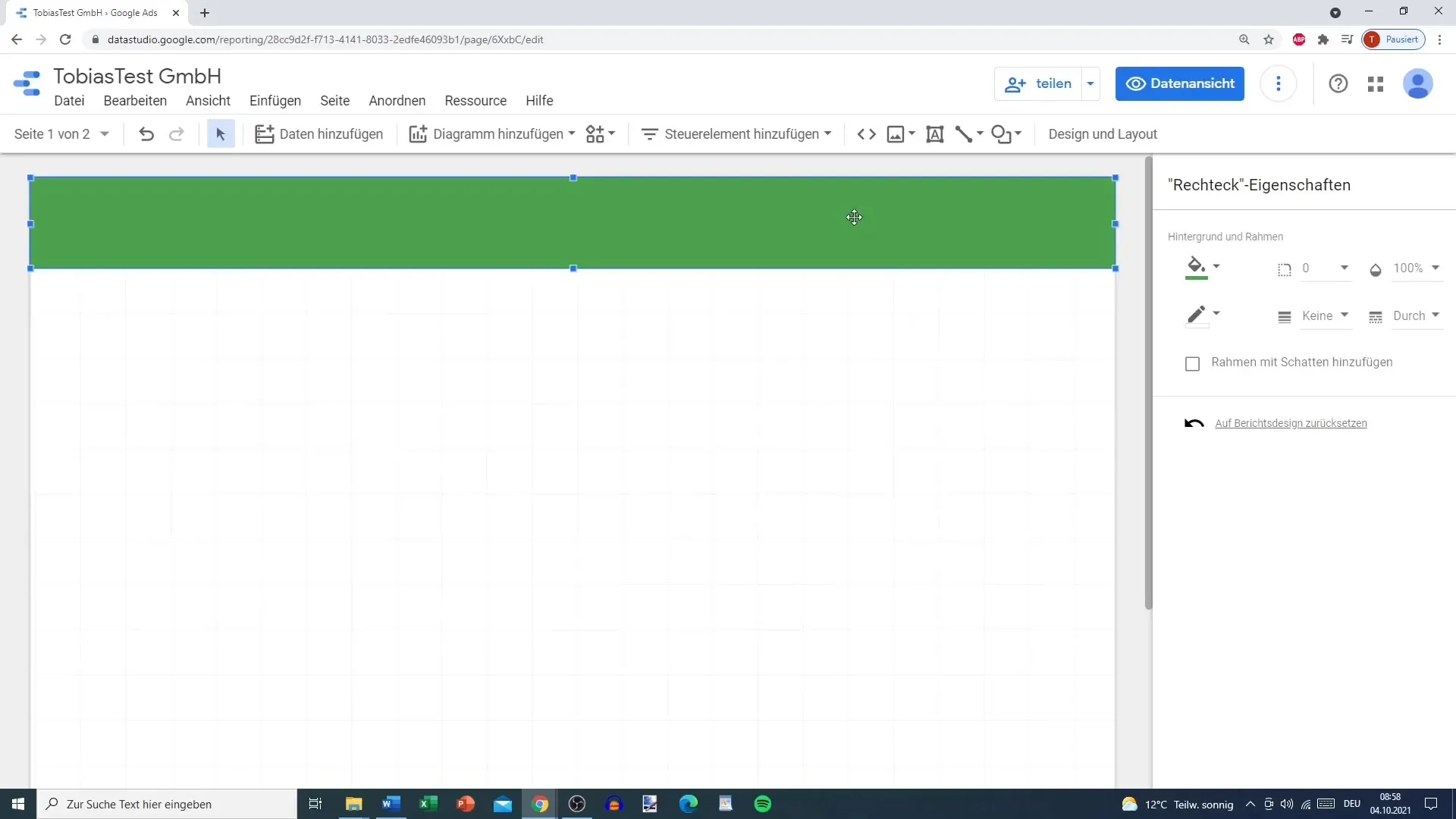
Pirms uzsāc logotipa pievienošanu, ir jēga vispirms izvēlēties elementu krāsas un fonu. Šeit tu vari izvēlēties vai nu caurspīdīgumu vai citu krāsu, lai izceltu logotipu. Labi izstrādāts logotips piešķir tavai šablonai profesionālu izskatu. Pārliecinies, ka logotips ir labi novietots un redzams.
Pievieno tagad sava šablona nosaukumu. Lai to izdarītu, dodies atkal uz rīkjoslu un izvēlies teksta funkciju. Pievieno teksta lodziņu savā šablonā un uzraksti kodolīgu nosaukumu, kurš apkopo tava šablona tēmu. Izmanto piemērotu fontu un izmēru, lai nosaukums būtu labi lasāms un saderīgs ar pārējiem dizaina elementiem.
Lai vēl vairāk individuāli izceltu nosaukumu, vari izmēģināt dažādas teksta formatēšanas, piemēram, treknrakstu, slīprakstu vai pasvītrojumu. Atceries, ka tu vari arī pievienot saiti uz savu vietni, lai skatītāji pēc vajadzības varētu atrast vairāk informācijas.
Nākamajā solī tev vajadzētu pievienot laika kontroles rīku, lai filtrētu datus pēc noteikta laika posma. Tas ir īpaši noderīgi, lai izveidotu dinamiskas datu skatus. Tu vari izvēlēties automātisko vai pielāgotu laiku iestatījumus, atkarībā no tā, kādus datus vēlies analizēt.
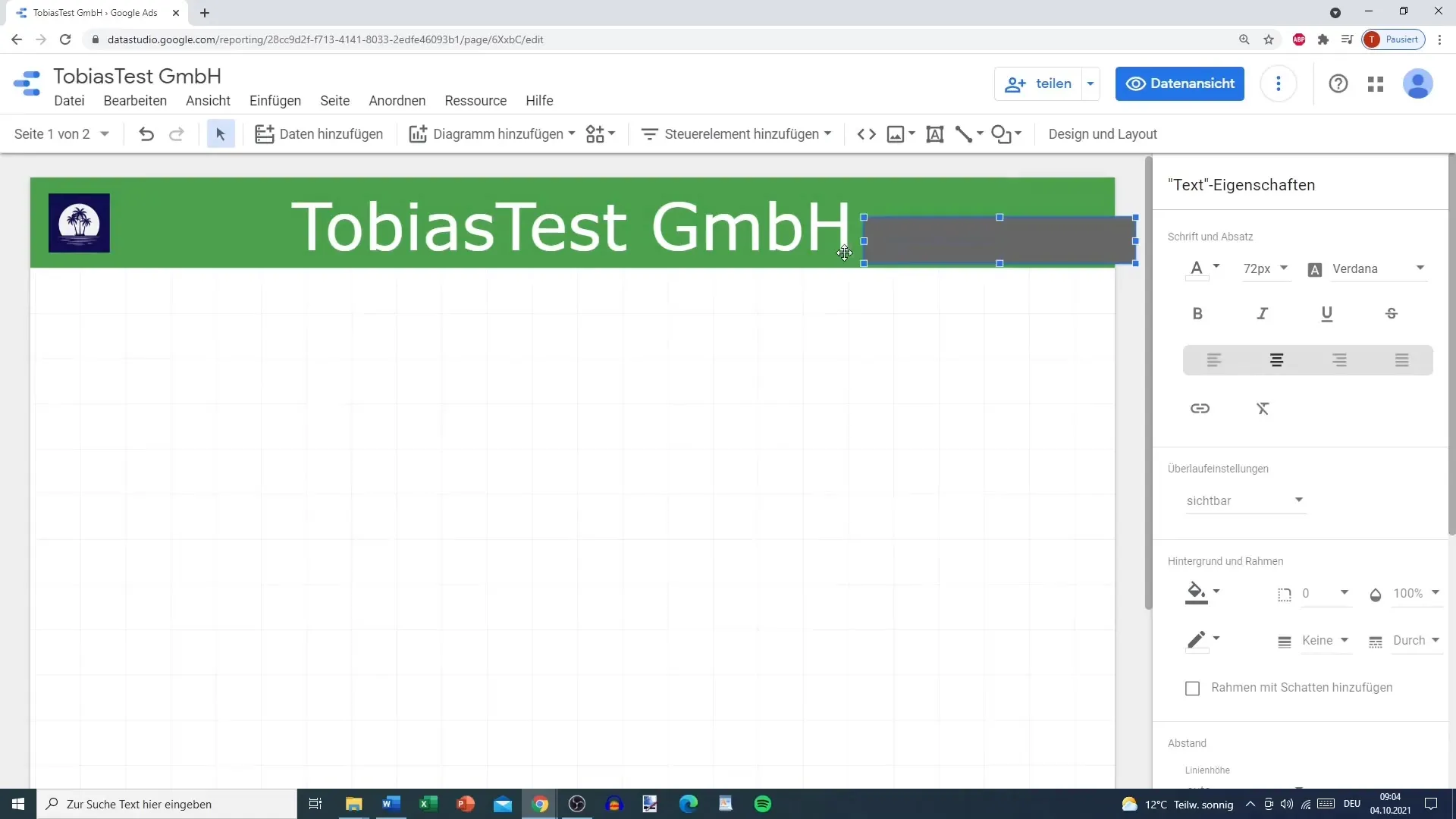
Kad esi pievienojis laika kontroles rīku, pārliecinies arī par tā dizaina optimizāciju. Pievilcīga krāsu shēma un malas ēnas var palīdzēt, lai rīks labāk izceltos. Apsver arī, vai tu vēlies šo elementu pārvērst uz ziņojuma slāni.
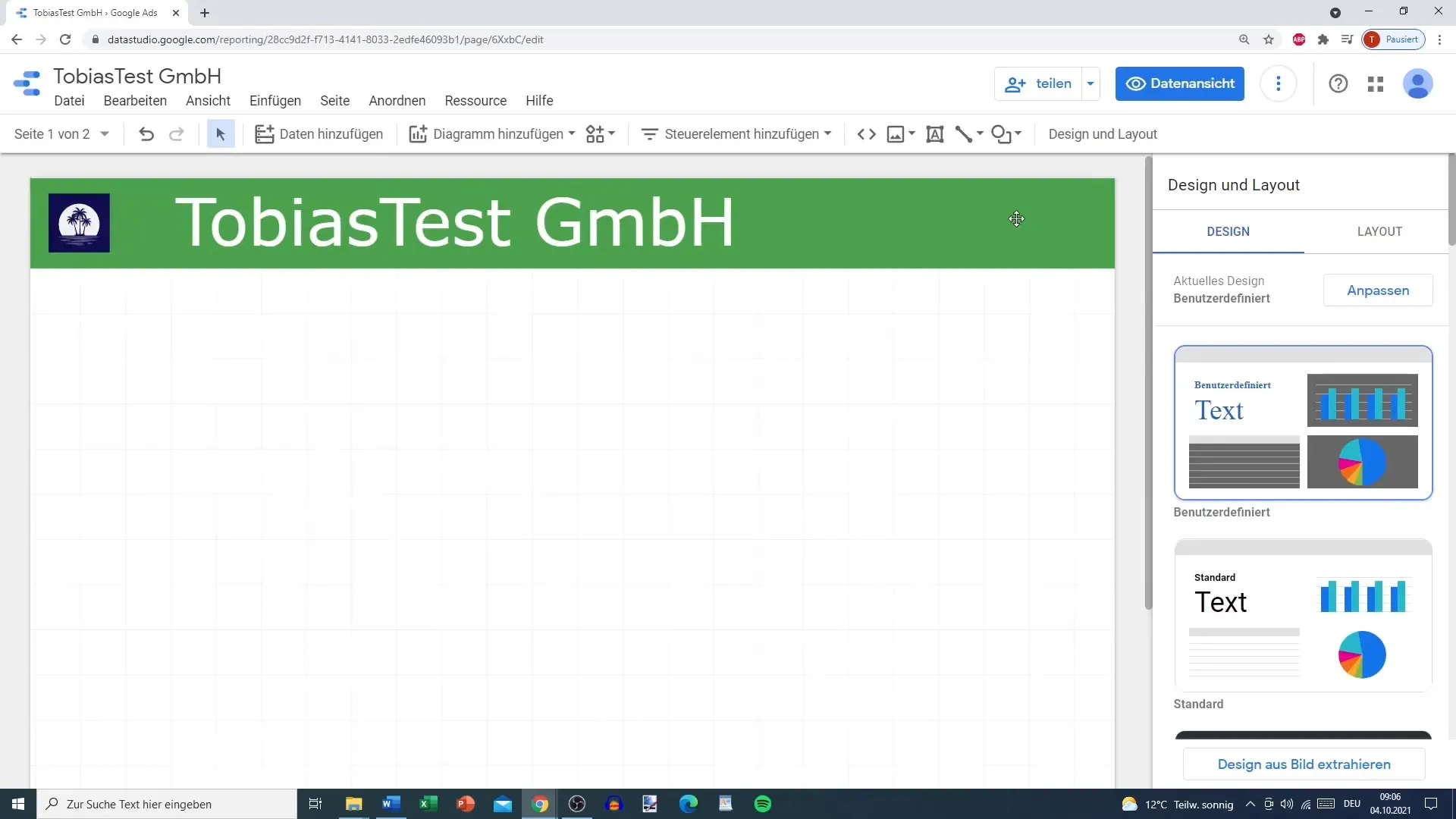
Jo slāņi dažreiz var sajaukties, ir ieteicams pārbaudīt objektu secību, lai pārliecinātos, ka viss ir sakārtots kā vēlies. Dažreiz var būt nepieciešams dubultot attēlu vai laukumu, lai pārliecinātos, ka tas uz visām lapām izskatās labi. Pārliecinies, ka izvēlies pareizo slāni, lai realizētu vēlamo dizainu.
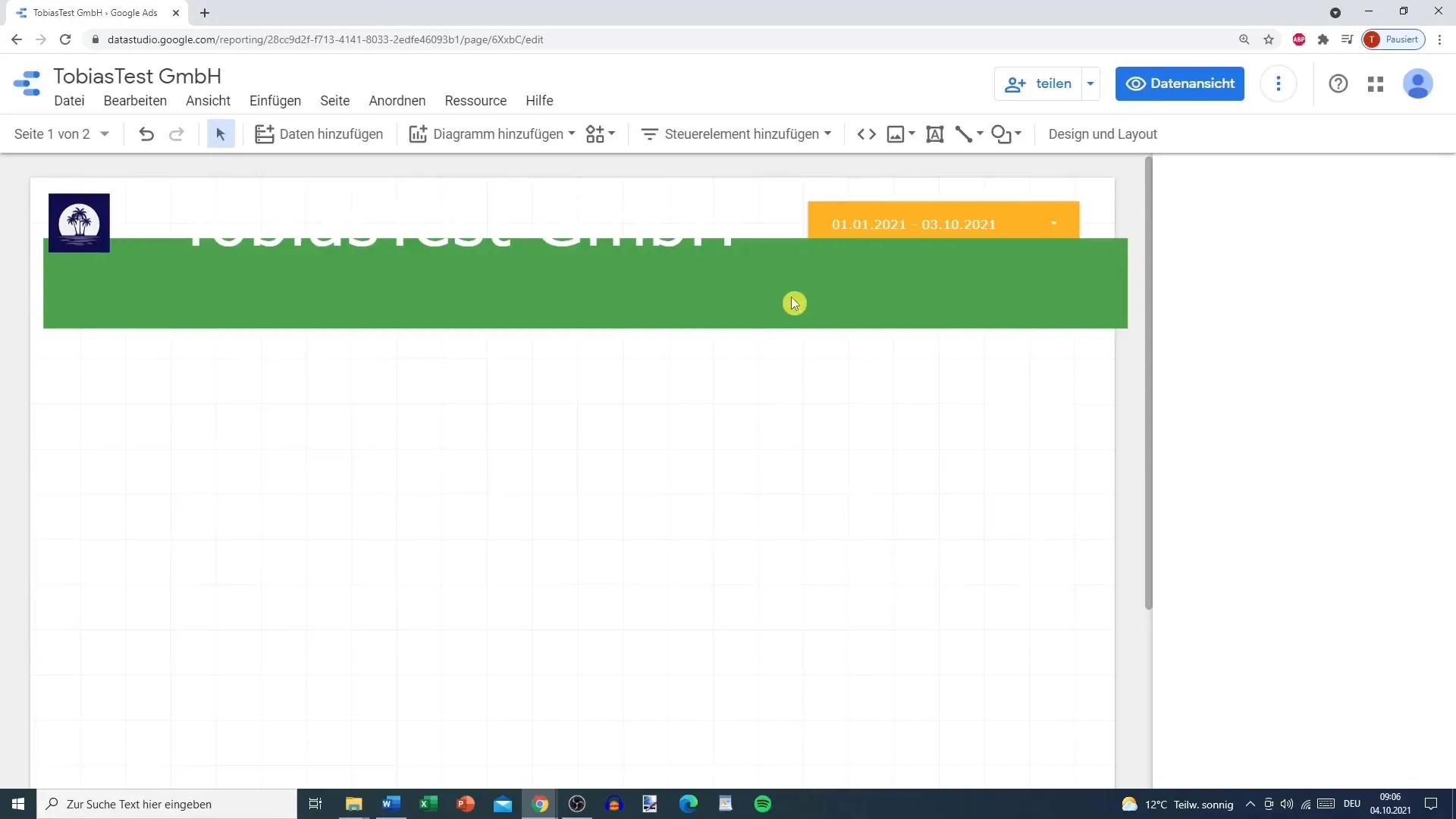
Pēc tam, kad esi izpildījis šos soļus, tava šablona struktūra būtu labi sakārtota. Tagad tu esi izveidojis pamata izkārtojumu, ko vari izmantot nākamajos ziņojumos.
Kopsavilkums
Šis ceļvedis ir parādījis, kā tu vari izveidot efektīvi izstrādātu šablonu Google Data Studio. Tu esi mācījies, kā izmantot krāsas, fontus un interaktīvus elementus, lai vizualizētu savus datus un uzlabotu lietotāja interfeisu. Izmanto šīs prasmes saviem nākotnes datu ziņojumiem!
Bieži uzdotie jautājumi
Kā es saglabāju savu šablonu Google Data Studio?Tu vari viegli saglabāt savu šablonu, vienkārši noklikšķinot uz pogas "Saglabāt" augšējā labajā stūrī.
Vai es varu dalīties ar savu šablonu ar citiem?Jā, tu vari dalīties ar savu šablonu, izmantojot koplietošanas pogu Google Data Studio.
Kā es varu pievienot grafikas savam šablonam?Iet uz "Ievietot" un izvēlies "Diagramma", lai pievienotu dažādas grafikās reprezentācijas.
Vai šabloni Google Data Studio ir bezmaksas?Jā, Google Data Studio piedāvā bezmaksas izmantošanu.
Vai es varu pielāgot šablonus, kurus atradu tiešsaistē?Jā, tu vari pielāgot šablonus, kurus atradi tiešsaistē, un saglabāt tos savai lietošanai.


